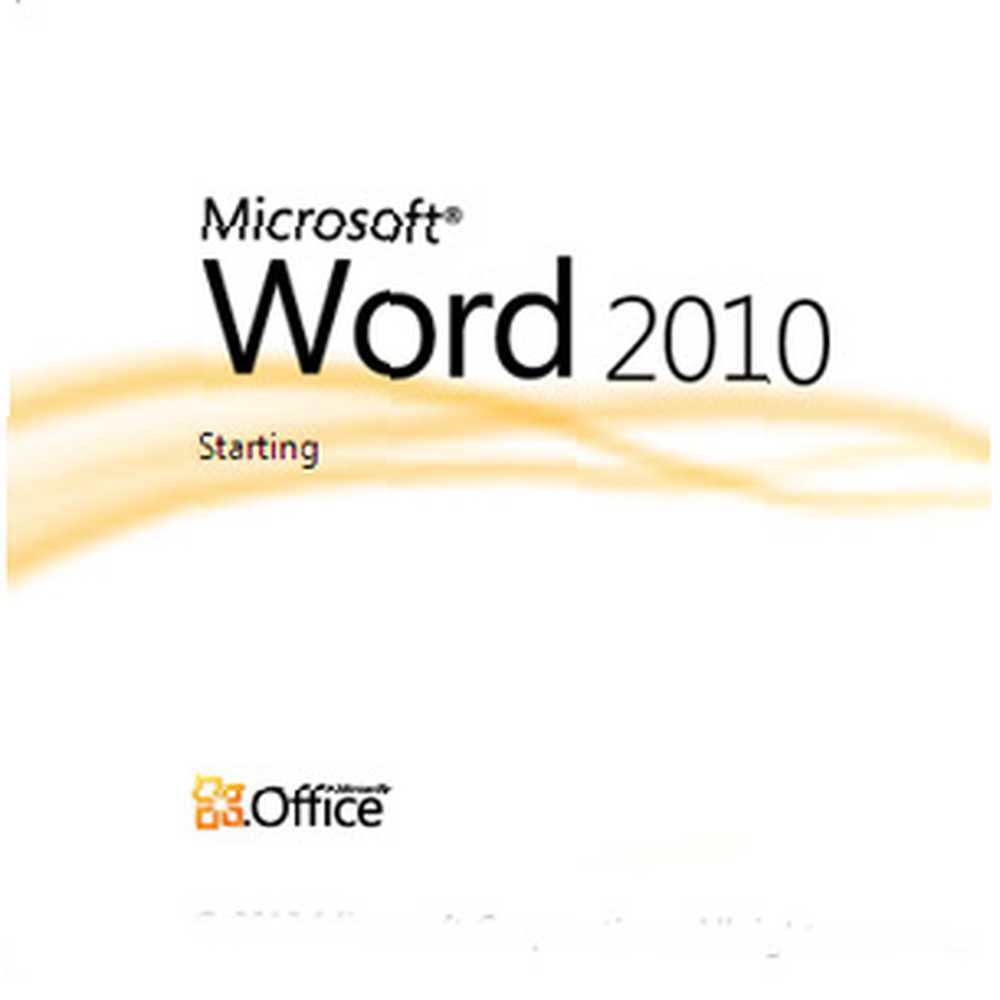
Joseph Goodman
0
4115
954
> Profesyonel belgeler oluşturmak, içerikle ilgili olduğu kadar görünüşle de ilgilidir. Doğru yerde doğru grafikler kek üzerine krema. MS Word'ün profesyonel belgeler oluşturmamıza nasıl yardımcı olduğunu gördük. Ayrıca, MS Word 2010'un şehirle ilgili olarak etkilediği yeni cazip özelliklerden bazılarına, sanatsal efektler uygulamak gibi bir bakış atladık. Yeni Ekran Görüntüsü Alma ve Sanatsal Etkileri Uygulamaya Alma Yeni MS Word 2010 ile Microsoft 2007, bir belge ile yapmayı düşündüğünüz her şeyi kapsamışsa, tekrar düşünün. Microsoft Word 2010'da sunulan iki yeni özellik (on arasında veya daha fazlası arasında) .
Grafikler, sıkıcı gerçekleri ve rakamları göstermenin açık bir yolu olarak, profesyonel Word belgelerini süslemeye her zaman yardımcı olmuştur. Grafikler, okuyucuların verileri karşılaştırmasına ve eğilimleri bir bakışta anlamasına yardımcı olur. Grafikler özellikle kolayca göz ardı edilebilecek altta yatan metne argümanların desteklenmesi için kullanışlıdır. Grafikler yüzünüzde daha fazla.
Peki bu etkiyi iyi tasarlanmış bir grafikle nasıl yaratırsınız? MS Word 2010 ve Grafik araçlarının size yolu göstermesini sağlayın.
genel bakış
Otomatik grafik özelliği, bir MS Word 2010 belgesinde bir grafiği çizmek için MS Excel 2010 dosyasında depolanan verileri kullanır. Sonra tablonun stilini, rengini ve düzenini istediğiniz gibi MS Word'de değiştirebilirsiniz. Her iki Office programı da birlikte çalışacağı için sisteminize MS Excel 2010 yüklenmelidir. (MS Excel 2010 yüklü değilse, Microsoft Graph çağrılacak.) İyi haber, MS Excel üzerinde nasıl çalışacağınızı bilmenize gerek olmadığıdır..
Belgeye Grafik Eklemek
1. tıklayın Ekle Şerit üzerindeki sekme. Grafik özellik yatıyor örnekleme grup.
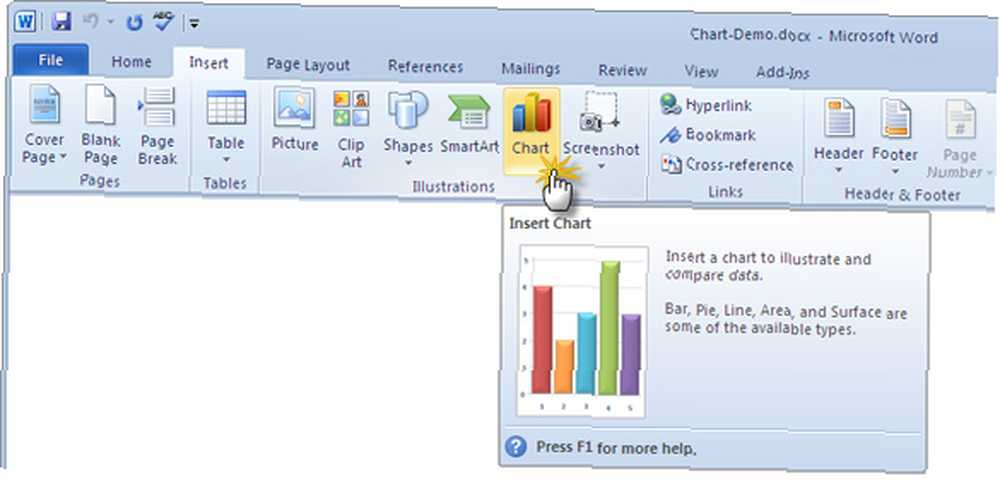
2. Düğmeye tıklamak, aralarından seçim yapabileceğiniz farklı türdeki grafikleri görebileceğiniz Grafik Ekle iletişim kutusunu açar. Ekran ipuçları size grafik isimlerini verir. Grafik türünün seçimi elbette verilerinizi nasıl canlandırmak istediğinize bağlı olacaktır. Bazı grafikler belirli veri türlerine kendilerini iyi borç verir. MS Word'deki mevcut grafik türlerine göz atın.

3. Bir grafik türü seçtiğinizde ve tamam, iki şey olur - Microsoft Excel 2010 bazı örnek verilerle açılır ve Word belgenize örnek bir grafik eklenir.
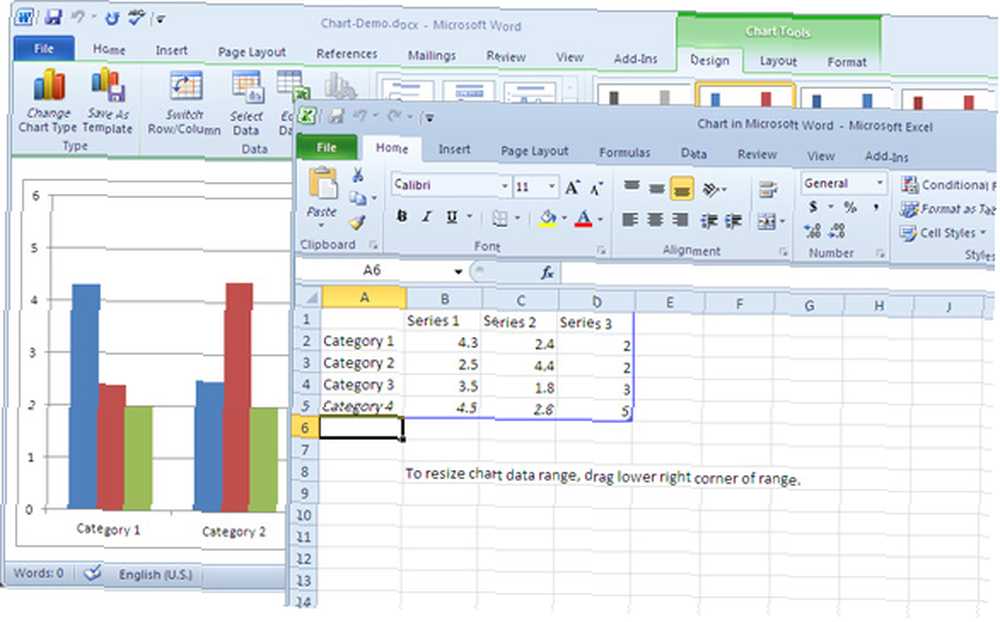
4. Excel çalışma sayfasındaki örnek verilerin yerine kendi verilerinizi girmek, Excel çalışma sayfası Word belgesindeki grafiğe bağlandığı için grafiği değiştirir. Tüm verilerinizi girdiğinizde, Excel'i kapatabilirsiniz. Biraz daha düzenlemek istiyorsanız, üzerine tıklayın. Verileri Düzenle Grafik Araçları’nın düğmesine basın (veya grafiğe sağ tıklayın ve Verileri Düzenle).
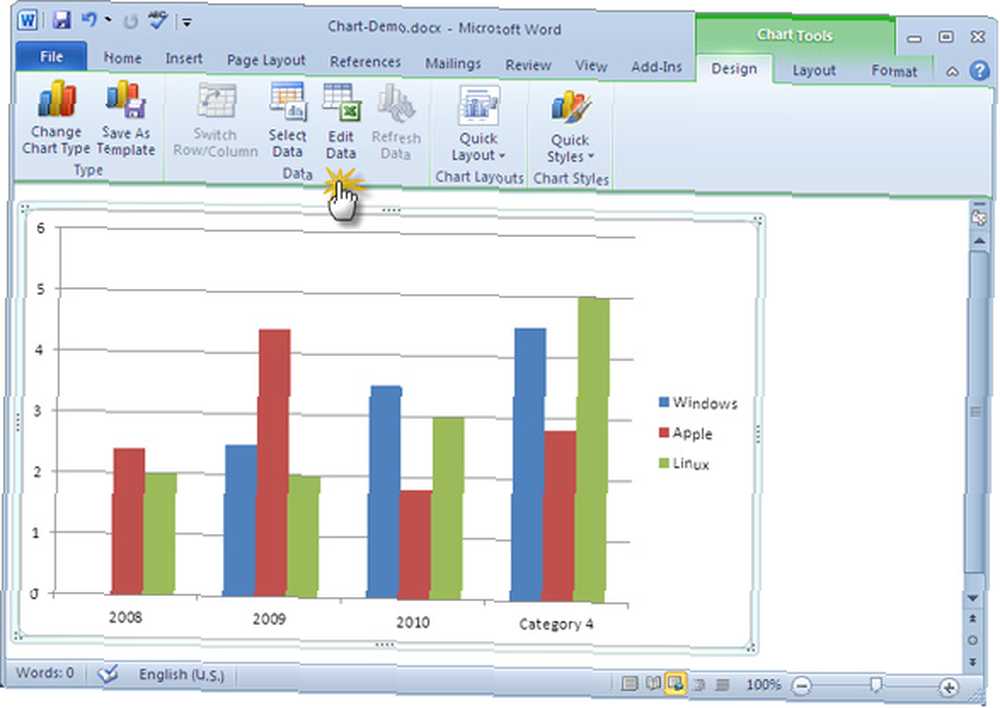
Grafiği, Grafik Araçları ile Stilize Etme

Grafik Araçları Temel grafiğinizin görünümünü değiştirmek için size üç ekstra sekme verir. İle yaratıcılığınızı özgür bırakabilirsiniz Dizayn görünümü, ve Biçim sekmeleri. Grafik Araçlarını göremiyorsanız, grafik üzerinde görünmesi için grafiğin herhangi bir yerini tıklayın..
Önünüzdeki tasarım seçenekleri burada bahsetmek için çok fazla. İşte bir humdrum grafiği zengin görünmemi sağlayan birkaçı.
Orijinalin kesmediğini düşünüyorsanız, Grafik Türü'nü değiştirin. Grafik alanında getirebileceğiniz herhangi bir yeri tıkladığınızda, grafik alanına bir bütün olarak efektler uygulamanıza olanak sağlayan iletişim kutusunu açabilirsiniz..
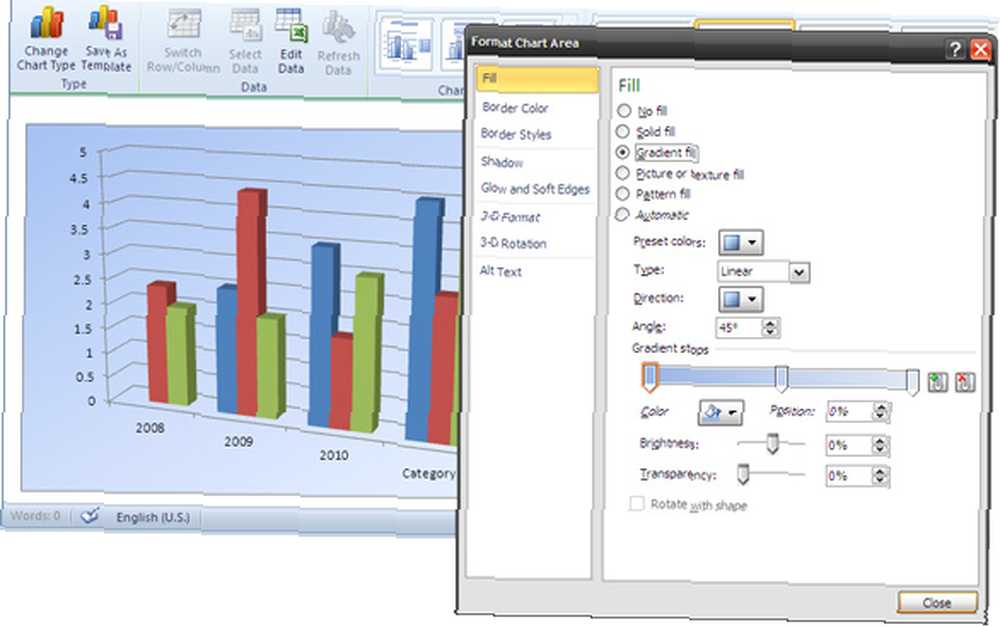
Grafik Düzeni veri yönünü değiştirmenize ve düzen Grafik Araçları altındaki sekme, özelleştirmeniz için daha fazlasını sağlar.
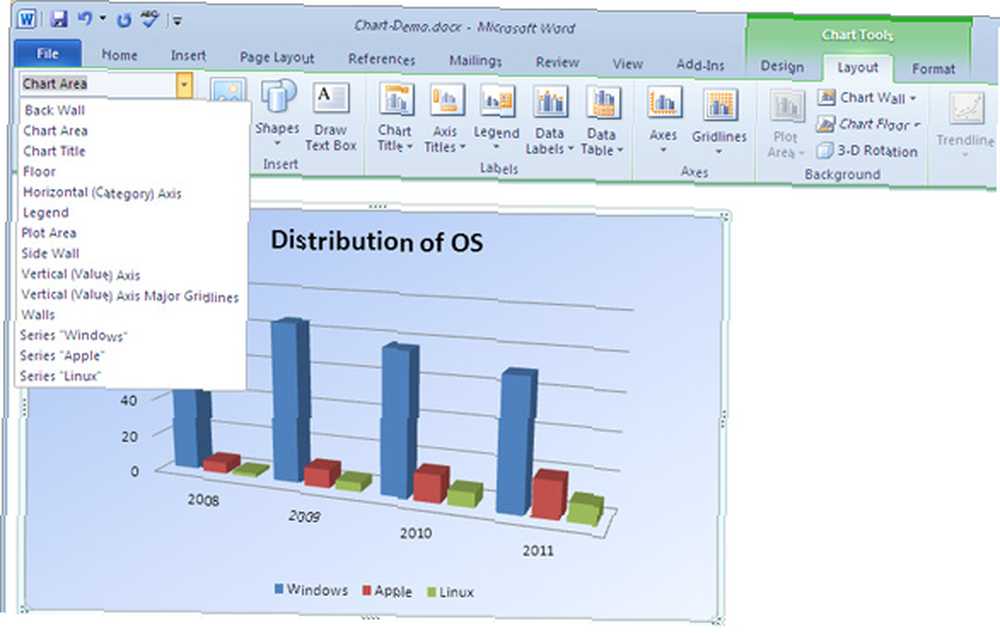
Biçim benzer araçlar, açılır menüden her bir öğeyi seçmenizi ve stil, renk ve konumla özelleştirmenizi sağlar.
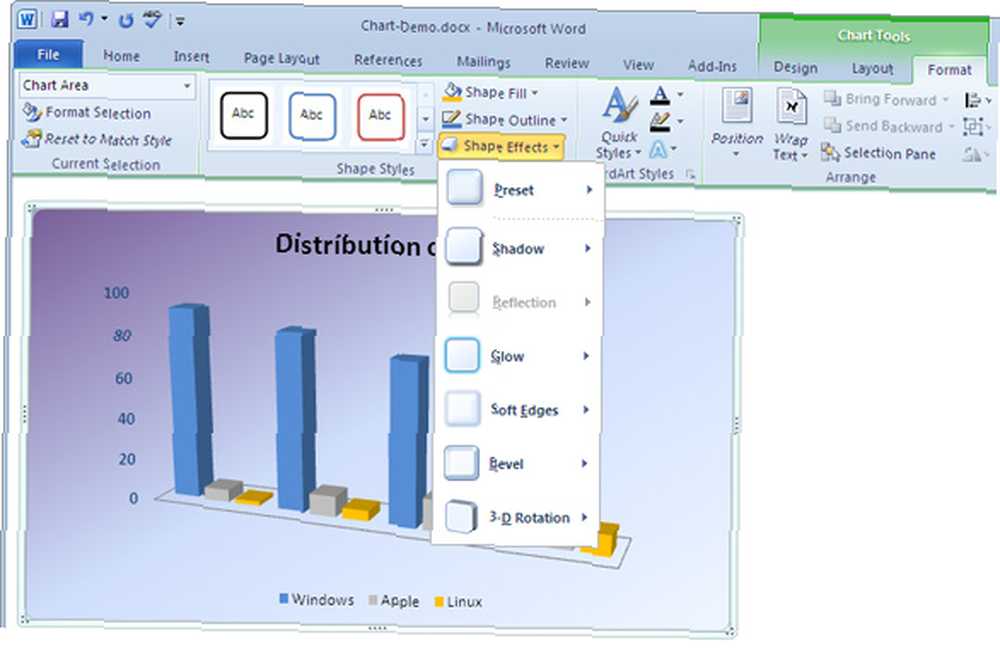
Çok sayıda tasarım varyasyonu, estetik açıdan zengin tasarımlı zengin grafikler oluşturmanıza olanak sağlar. Otomatikleştirilmiş özellikler ayrıca istediğiniz zaman hızlı tasarım değişikliklerine ve kişiselleştirmeye olanak tanır. Temel veri aynı kalır ve sadece uygulanan stile göre değişen temsildir. Son bir adım olarak, grafiği belgenizde doğru yere yerleştirin ve hizalayın.
Grafik aracının tüm otomatik özelliklerini MS Word 2010'da keşfedin ve bize anladığınızı bildirin. MS Word ve MS Office görevleriniz için mükemmel bir destekleyici olduğunu düşünüyor musunuz??











